Lagring af modtagne dokumenter i maskinen (Hukommelsesmodtagelse)
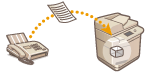 | Du kan gemme indgående dokumenter på lagringsplaceringen (hukommelsesboks til modtagelse) i maskinen uden printning. Ved blot at printe det, du har brug for, og slette unødvendige dokumenter, som f.eks. direkte mails, fra hukommelsesboksen til modtagelse, kan du spare papir. |
Lagring i hukommelsesboksen til modtagelse
For at bruge denne funktion skal du først aktivere funktionen til hukommelsesmodtagelse (<Brug faxhukommelseslås> eller <Brug I-faxhukommelseslås>) og derefter følge proceduren herunder for at angive indstillingerne, så indgående dokumenter kan modtages i hukommelsen.
1
Tryk på <Fax/I-fax indbakke>. <Hjem>-skærmen
2
Tryk på <Boks til hukommelsesmodt.>.
Hvis passwordet er angivet for hukommelsesboksen til modtagelse, vises et skærmbillede, der beder sig om at indtaste passwordet (<PIN til boks til hukommelsesmodtagelse>). Indtast passwordet, og tryk på <OK>.
3
Vælg <Boks til hukommelsesmodt.>, og indstil <Faxhukommelseslås> til <Til>.
For at modtage I-faxer i hukommelsen skal du indstille <I-faxhukommelseslås> til <Til>.
Printning af dokumenter i hukommelsesboksen til modtagelse
Når indikatoren Behandler/data på betjeningspanelet lyser fast grønt, skal du følge følgende procedurer for at tjekke/printe gemte dokumenter.
1
Tryk på <Fax/I-fax indbakke>. <Hjem>-skærmen
2
Tryk på <Boks til hukommelsesmodt.>.
 |
Modtagerboks for delte dataHvis du trykker på <Modtagerboks for delte data>, bliver du i stand til at kontrollere modtagestatussen for en I-fax, der er blevet opdelt i flere dele, før den blev sendt, og den resterende kapacitet i Modtagerboks for delte data. Følgende kan udføres ved hjælp af <Modtagerboks for delte data>. Hvis du trykker på <Liste over delte data>, kan du kontrollere dokumentlisten. Hvis du trykker på <Slet>, kan du slette et dokument, der er blevet opdelt og sendt. Hvis du vælger <Print ved sletning>, bliver du i stand til at indstille maskinen til at printe det opdelte modtagne datadokument, når det er slettet. |
3
Vælg <Boks til hukommelsesmodt.>.
En liste over gemte dokumenter vises.
4
Vælg et dokument, der skal printes, og tryk på <Print>.
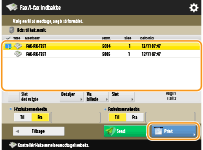
Trykker du på <Detaljer>, kan du tjekke informationer om dokumentet, inklusive afsenderens navn og antallet af modtagne sider. Hvis du trykker på <Vis billede>, kan du kontrollere indholdet af dokumentet samt vælge og slette sider.
Trykker du på <Slet>  <Ja>, slettes dokumentet. Du kan ikke slette flere filer samtidigt. Hvis du vil slette flere dokumenter, skal du vælge og slette ét dokument ad gangen.
<Ja>, slettes dokumentet. Du kan ikke slette flere filer samtidigt. Hvis du vil slette flere dokumenter, skal du vælge og slette ét dokument ad gangen.
 <Ja>, slettes dokumentet. Du kan ikke slette flere filer samtidigt. Hvis du vil slette flere dokumenter, skal du vælge og slette ét dokument ad gangen.
<Ja>, slettes dokumentet. Du kan ikke slette flere filer samtidigt. Hvis du vil slette flere dokumenter, skal du vælge og slette ét dokument ad gangen.Trykker du på <Send>, kan du angive modtagere at sende dokumentet til. For at slette dokumentet fra fax/I-faxindbakken efter afsendelse, skal du trykke på <Slet fil efter afsendelse> inden afsendelse.
Hvis du trykker på <Vælg alle (maks. 32 filer)>, kan du vælge dokumenterne med det samme. Når et dokument er valgt, vises <Slet det valgte> og gør dig i stand til at rydde alle valg.

Du kan ikke printe flere dokumenter samtidigt. Hvis du vil printe flere dokumenter, skal du vælge og printe ét dokument ad gangen.
For at printe alle dokumenterne i hukommelsen skal du trykke på <Fra> for <Faxhukommelseslås> eller <I-faxhukommelseslås>. Du kan springe over trin 5.
5
Tryk på <Start print>.
Når et dokument er printet, slettes set automatisk fra hukommelsen.
TIP |
Du kan angive en ugedag eller et tidspunkt, f.eks. i weekenden eller om natten, hvor modtagne dokumenter gemmes i hukommelsen. <Starttid for hukommelseslås> og <Sluttid for hukommelseslås> Hvis du registrerer et vilkårligt niveau for boksen til hukommelsesmodtagelse for knappen <Personlig>/<Delt>, kan handlinger udføres hurtigt og effektivt. |
 |
Lagerpladsen i Fax/I-Fax-indbakken deles med mailbokse. Se kapaciteten for Mailboks for at få flere oplysninger om maksimumpladsen. |